Casio ClassPad Manager Version 3.0 Manuel d'utilisation
Page 57
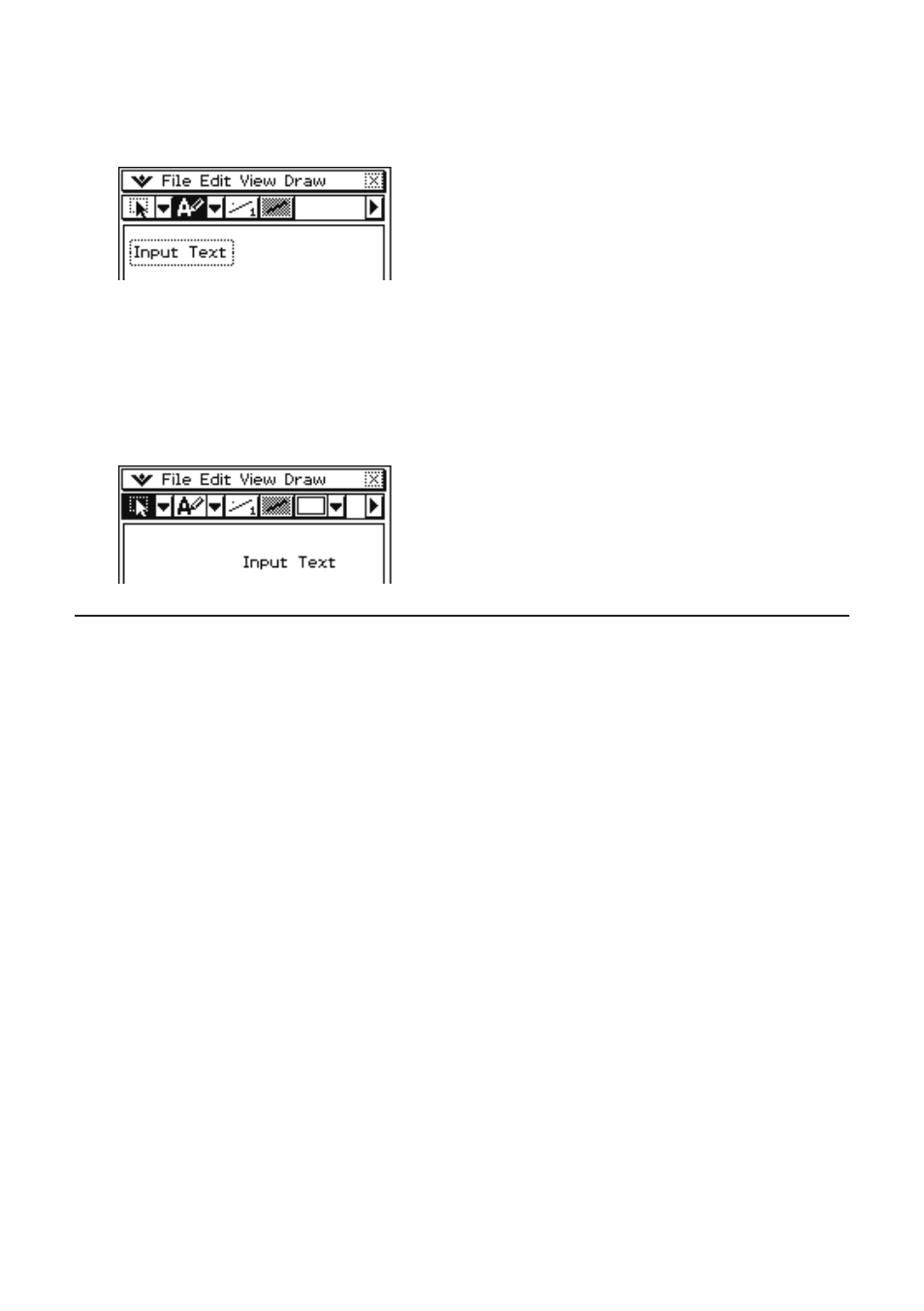
3.
Tapez un texte de 39 caractères au maximum, puis cliquez sur [OK].
• Le texte est affiché dans un cadre en pointillés à l’endroit spécifié à l’étape 2.
4.
Cliquez en maintenant le stylet à l’intérieur du cadre en pointillés et déplacez le texte pour le
mettre à l’endroit souhaité.
5.
Lorsque le texte est à l’endroit souhaité, cliquez sur le bouton G ou bien sélectionnez un autre
outil de dessin.
• Le cadre disparaît et le texte reste à sa position actuelle.
Spécification de la largeur de trait et du motif de remplissage d’une figure
Les opérations suivantes expliquent comment spécifier l’épaisseur et la couleur (blanc ou noir)
des traits et des contours d’une figure tracée avec les outils de dessin, le motif de remplissage des
figures fermées et si la partie à l’intérieur de la figure fermée doit être transparente ou opaque.
k Pour spécifier l’épaisseur d’un trait
1.
Cliquez sur F.
• A chaque clic sur F, un des quatre réglages de largeur de trait apparaît (indiqué par la
valeur à la droite du bouton). La valeur indique la largeur du trait par un nombre de pixels.
2.
Effectuez les opérations mentionnées dans « Dessiner des figures » à la page F-52 pour
dessiner la figure souhaitée.
• La figure est dessinée avec l’épaisseur de trait spécifiée à l’étape 1.
k Pour sélectionner noir ou blanc pour les traits, les contours et la couleur du
texte
1.
Cliquez sur d (ou e).
• Chaque fois que vous cliquez sur le bouton, d (noir) ou e (blanc) est sélectionné.
2.
Effectuez les opérations mentionnées dans « Dessiner des figures » à la page F-52 pour tracer
une figure ou dans « Pour insérer du texte dans un dessin » à la page F-54 pour saisir du texte.
• Le texte ou la figure aura la couleur spécifiée à l’étape 1.
F-55
20060301